Это окно разбито на несколько
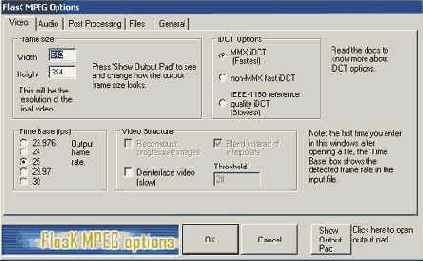
Это окно разбито на несколько разделов. В первом из них можно выбрать разрешение, которое должен иметь итоговый фильм. Каких либо однозначных рецептов какими должны быть эти цифры, как уже говорилось, нет. Подробнее про то, на что надо ориентироваться выбирая разрешение, читайте несколько выше, раздел о битрейте, разрешении и качестве. Здесь добавить можно только то, что чем выше разрешение, тем мощнее компьютер понадобиться для того, что бы проиграть фильм без тормозов. Единственным условием, которое надо соблюсти, это правильные пропорции. Набор стандартных разрешений, которые используются при кодировании большинства фильмов, таков:
1:2.35 movies: 720x304, 640x272, 576x248, 512x216, 480x208, 400x168
1:1.85 movies: 720x392, 640x344, 576x312, 512x280, 480x256, 400x216
1:1.33 movies: 720x540, 640x480, 576x432, 512x384, 480x360, 400x300
Что бы не ошибиться ненароком, нажмите на кнопку Show Out Pad, и откроется окно со случайно выбранным из фильма кадром, на котором сможете поизменять размеры и посмотреть, что получится.
После того, как выбрано и проверенно желаемое разрешение, можно выбрать
iDTC (Inverse Discrete Cosine Transform)
опцию. Эта опция определяет алгоритм, который будет использоваться при декодировании mpeg потока идущего с DVD диска. По умолчанию здесь стоит MMX iDTC, что является лучшим выбором. Конечно, при том условии, что ваш процессор поддерживает MMX инструкции. С другой стороны, если он не поддерживает (а если вы сумели запустить Flask, то это значит что ваш CPU в лучшем случае iPPro 220 Mhz), то я бы вообще не советовал заниматься рипаньем DVD, и серьёзно подумать об апгрейде.
Следующей опцией, доступной для редактирования, является
fps
, количество кадров в секунду. Зависит оно от того, под какую систему рассчитан фильм, 25 кадров для PAL фильмов и 30 для NTSC. Обычно flask самостоятельно определяет это значение, и ничего изменять здесь не приходится. Как уже говорилось, можно уменьшить это значение до 23.976 для NTSC фильмов, что бы с бОльшей пользой использовать драгоценный битрейт, и не стоит менять это значение с 25 для PAL фильмов, иначе вполне вероятно, что придётся решать проблемы с синхронизацией.
Последним разделом в этом окне является раздел
Video Structure
. Большинство фильмов на DVD записано в прогрессивном виде и при их декодировании не требуется ничего менять в этой опции. Другое дело рекламные ролики, предназначенные для показа по телевизору, зачастую они записаны в чрезстрочном виде. Если ролик разбит по bob алгоритму, то для получения исходной картинки достаточно просто отметить чекбокс reconstruct progressive image. Если использован weave, то придётся воспользоваться опцией Deinterlace video. Значение Threshold придётся подбирать экспериментальным путём, в каждом конкретном случае, я, обычно, начинаю со значения 10.
Следующая закладка
Audio
.
